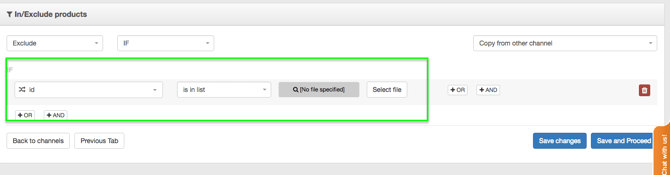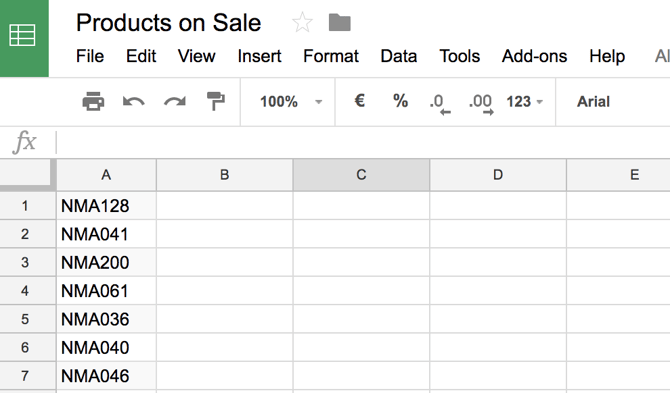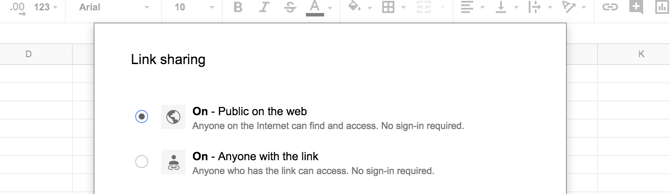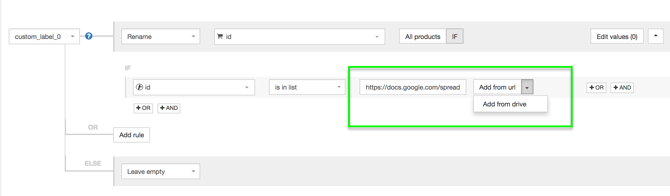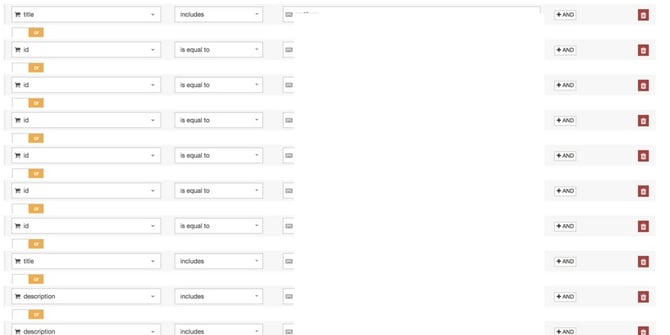Cela rend la fonction « est dans la liste » encore plus précieuse pour les équipes marketing où de nombreuses personnes collaborent sur un même flux. Si une liste doit être mise à jour, tous ceux qui y ont accès peuvent la mettre à jour dans un document Google. Et la version mise à jour sera traitée quotidiennement.
Voyons donc comment tout cela fonctionne et à quel moment vous pouvez l'utiliser pour vos optimisations de flux.
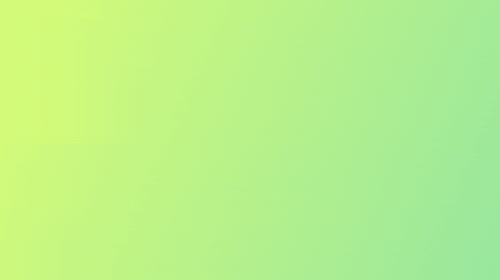
Comment fonctionne la fonction <<est dans la liste>> avec une URL?
Avez-vous une liste de produits qui n’ont pas grand-chose en commun entre eux ? Ces produits n'ont donc pas les mêmes attributs, et créer des règles pour chacun serait donc tout simplement trop compliqué.
Ne vous inquiétez pas, nous nous occupons de la fonction « est dans la liste » pour vous. Comme évoqué précédemment, la possibilité de télécharger des listes de produits à utiliser pour créer un flux existait déjà depuis un certain temps.
Nous avons amélioré cette fonctionnalité et les utilisateurs peuvent aujourd'hui utiliser Google Sheets pour créer des règles en copiant et collant un lien partagé publiquement dans « est dans la liste ». Voyons, étape par étape, comment l'utiliser :
Étape 1. Créez votre document Google Sheet, comportant les ID des produits, sur la base duquel vous voulez créer une condition donnée.
Étape 2. Rendez le lien du document public afin que DataFeedWatch puisse y accéder.
Étape 3. Créez votre règle et collez l'URL publique dans le champ « est dans la liste ».
Étape 4. Si vous devez mettre à jour la liste des produits, il vous suffira de mettre à jour votre tableur.
Étape 5. Nous téléchargerons quotidiennement (ou plusieurs fois par jour, selon vos paramètres) la liste depuis l'URL avant chaque traitement de flux principal. Il sera ainsi beaucoup plus facile de créer des conditions basées sur des listes dynamiques.
Quand utiliser << est dans la liste>> avec une URL?
Si vous voulez exclure du flux des produits qui n'ont rien à voir entre eux
Imaginons que vous vendez des produits de pharmacie et qu'à chaque fois que vous consultez Google Merchant Center, vous voyez des produits non apparentés désapprouvés ou qui nécessitent une attention particulière.
Plutôt que de perdre du temps à créer une longue liste de conditions « IF », ajoutez simplement les ID des produits risquant d'être désapprouvés dans un document Google Sheets et collez le lien sur DataFeedWatch.
Créer des libellés personnalisés pour des produits distincts
Supposons que vous voulez créer une vente flash et faire une rotation entre les différents produits en vente chaque semaine. Vous devez :
- Créez la liste des produits en vente en utilisant leurs identifiants comme dénominateur commun ;
- Créez un libellé personnalisé pour les produits et copiez l'URL sur DataFeedWatch ;
- Mettez régulièrement à jour les produits en vente directement sur votre Google Drive.
Voilà quelques idées pour vous aider à commencer à utiliser cette nouvelle fonctionnalité. Bien sûr, il existe de nombreuses autres façons d'utiliser les listes de produits dans vos règles d'optimisation des flux.